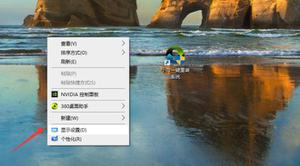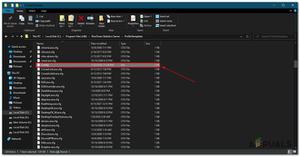[修复] 系统检测到基于堆栈的缓冲区溢出
该错误与缓冲存储器有关,当应用程序向 Stack 上分配的缓冲存储器写入比实际允许的更多数据时,就会发生此错误。发生这种情况时,很可能相关数据已损坏,应用程序将崩溃。在跳转到下面列出的方法之前,您需要确保您的 Windows 是最新的。
方法 1:使用注册表编辑器更改系统设置
注册表编辑器是 Windows 中的一个工具,用于更改系统程序和驱动程序的配置设置。在此方法中,我们将删除名为 BannerStore 的密钥,该密钥位于 HKEY_LOCAL_MACHINE 文件夹中,该文件夹包含 Windows 上所有用户共享的配置数据。删除此密钥已解决许多用户的问题。请参阅以下步骤。
- 在 Windows 搜索栏中键入Regedit并打开注册表编辑器
- 导航到以下路径
计算机\HKEY_CURRENT_USER\Software\Microsoft\Windows\CurrentVersion\Explorer
- 在Explorer文件夹下找到 Key BannerStore
- 首先备份注册表,点击文件,点击导出
- 命名文件并保存
- 现在将 BannerStore 文件夹重命名为其他名称,例如BannerStore-old
方法二:使用部署镜像服务和管理修复Windows文件
在此方法中,我们将使用名为部署映像服务和管理的 Windows 实用程序,它允许我们修复已安装的 Windows 映像。首先,我们会查找文件是否可用,然后尝试修复它们。
- 以管理员身份打开命令提示符
- 键入“ DISM /online /Cleanup-Image / ScanHealth ”并按回车键执行,这将检查文件是否可修复。
- 键入“ DISM /Online /Cleanup-Image /restore health ”并按回车键修复文件
- 执行命令后,重新启动系统并检查问题是否已解决。
方法 3:使用媒体创建工具执行升级
在这种方法中,我们将使用媒体创建工具将 Windows 升级到最新版本。Media Creation Tool 是 Microsoft 提供的免费软件,用于创建 Windows Installation Media 或直接将 Windows 升级到最新版本。我们可以使用升级选项来复制 Windows 最新版本的全新副本,这将替换损坏或丢失的系统文件。这将需要一些时间,因为该工具将首先下载 Windows 文件,然后执行升级。
- 下载Media Creation Tool并运行下载的文件,该软件将检查更新,这可能需要一些时间,您将看到显示“准备好一些东西”的消息。
- 单击接受许可按钮
- 在下一个屏幕上,选择显示“立即升级这台电脑”的选项
- 在升级过程中,勾选保留您的应用程序和文件并单击下一步,这非常重要,否则您将丢失所有已安装的应用程序和保存的数据。
- 系统将在升级期间重新启动以完成该过程。
以上是 [修复] 系统检测到基于堆栈的缓冲区溢出 的全部内容, 来源链接: www.tmjl8.com/smart/434630.html